Das Google Home war schon immer ein wirklich schöner, intelligenter Lautsprecher, der eine Vielzahl von Aufgaben erfüllen kann, z. B. einen Überblick über den Tag zu geben, Fotos und Videos auf Cast-fähige Geräte zu übertragen, den Kalender zu überprüfen und vieles mehr. Einer der Hauptnachteile des intelligenten Lautsprechers war jedoch, dass er keine unterschiedlichen Stimmen identifizieren konnte und für sie keine personalisierten Ergebnisse lieferte. Wenn also zwei Nutzer dasselbe Google Home-Gerät freigeben möchten, müssen sie ihre Musik-Wiedergabelisten, ihren täglichen Feed und vieles mehr freigeben. Glücklicherweise hat Google das Google Home jetzt so aktualisiert, dass es mehrere Nutzerkonten unterstützt (bis zu 6, um genau zu sein). Wenn Sie also mehrere Benutzer für Ihren intelligenten Lautsprecher mit Google-Marke einrichten möchten, können Sie wie folgt mehrere Benutzeraccounts in Google Home hinzufügen:
Bringen Sie Google Home bei, Ihre Stimme zu erkennen
Bevor wir anfangen, andere Benutzerkonten zum Google-Startseite hinzuzufügen, stellen Sie zunächst sicher, dass unsere Stimme richtig erkannt wird. Dies ist sehr einfach und dauert nicht lange. Folgen Sie einfach den unten angegebenen Schritten:
Hinweis : Während viele Leute sagen, dass in ihrer Google Home-App die Karte "Mehrere Benutzer werden jetzt unterstützt" angezeigt werden, wurde sie aus irgendeinem Grund nicht auf meinem Telefon angezeigt. Also habe ich die längere Methode benutzt, um dies zum Laufen zu bringen. Wenn Sie die Karte sehen, können Sie darauf tippen, um auch mehrere Benutzer einzurichten.
- Starten Sie zunächst die Google Home-App und tippen Sie oben links auf das Hamburger-Menüsymbol. Tippen Sie hier auf "Weitere Einstellungen" .
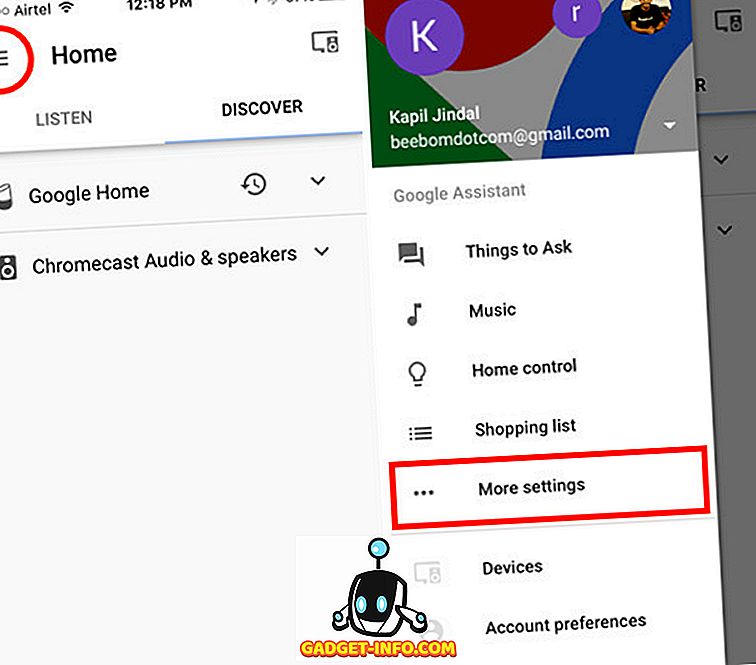
- Scrollen Sie auf der sich öffnenden Seite "Google Assistant" nach unten und tippen Sie auf " Freigegebene Geräte ". Tippen Sie unten rechts auf das Symbol „ + “, um ein neues freigegebenes Gerät hinzuzufügen.
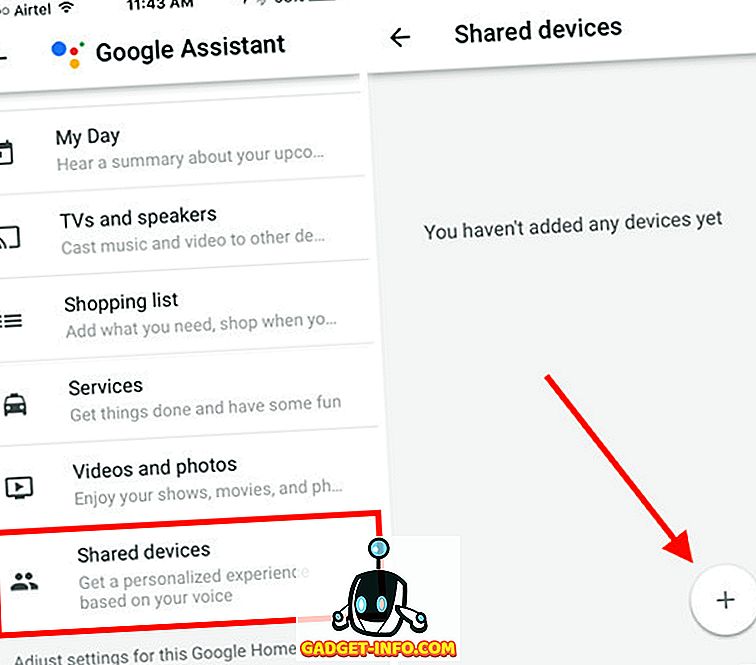
- Die Google Home-App erkennt automatisch alle angeschlossenen Geräte und Sie können einfach das Gerät auswählen, das Sie als freigegebenes Gerät hinzufügen möchten . Wählen Sie einfach Ihr Google Home-Gerät aus und tippen Sie auf "Weiter".
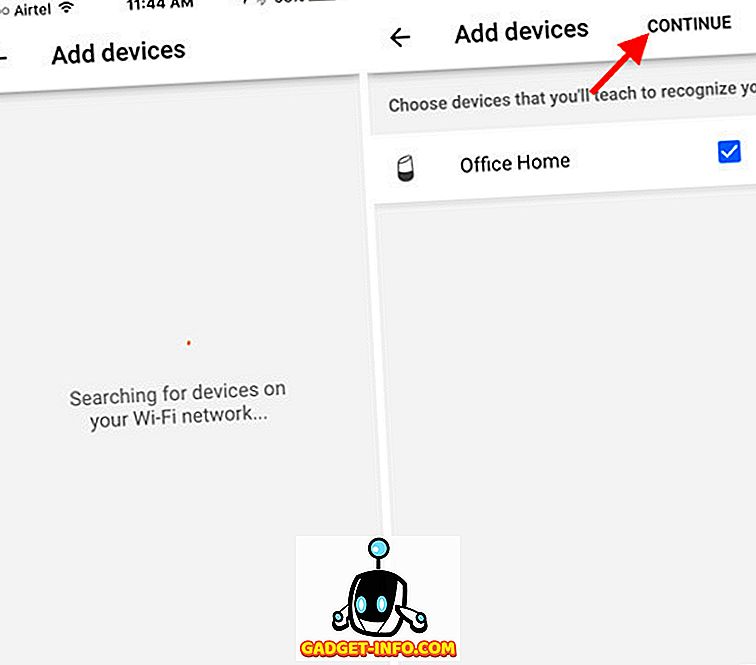
- Sie müssen dann dem Google Assistant beibringen, Ihre Stimme zu erkennen . Wenn Sie fertig sind, tippen Sie auf „ Erste Schritte “. Folgen Sie dann den Anweisungen in der App.
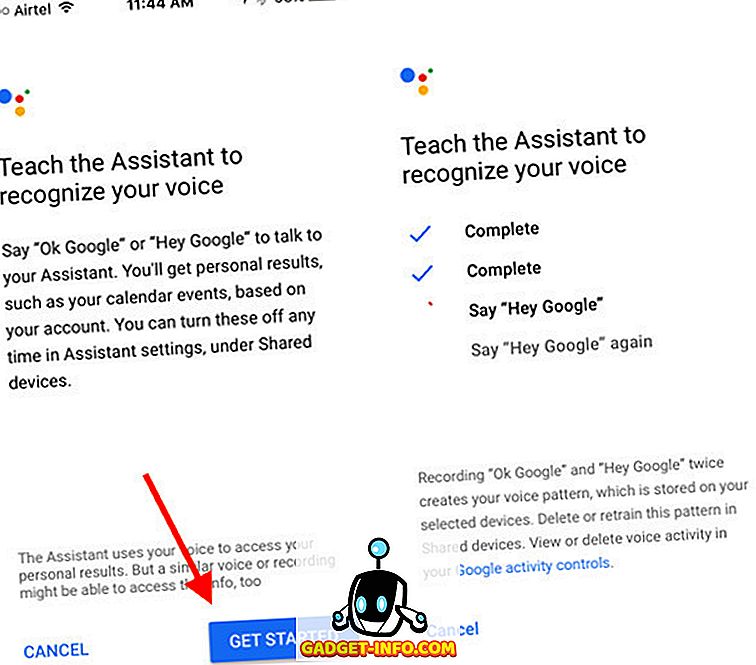
- Wenn Sie fertig sind, können Sie auf "Weiter" tippen . Ihr Google-Home erkennt nun Ihre Stimme und gibt Ihnen Ihre personalisierten Updates, wenn Sie danach fragen.
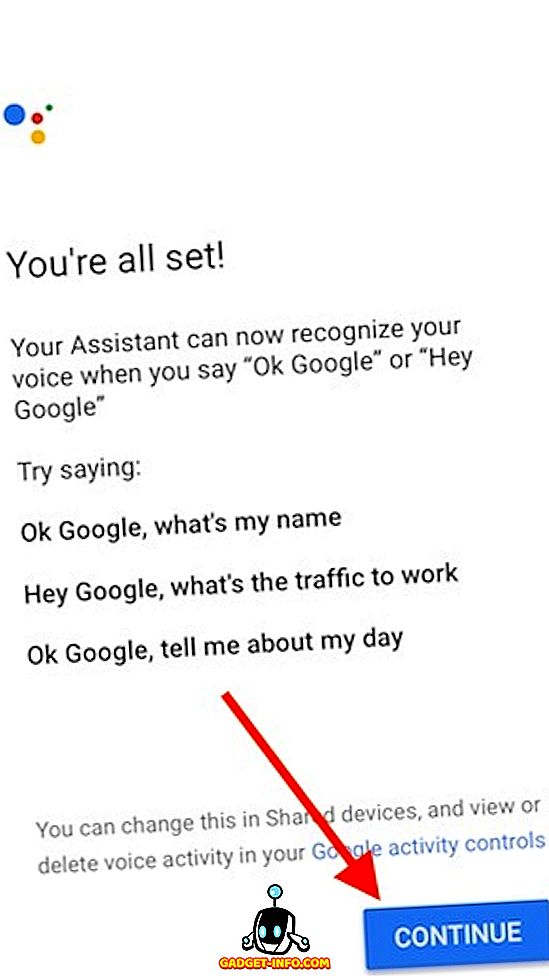
Mehrere Nutzer in Google Home hinzufügen
Nachdem Sie sichergestellt haben, dass Google Home Ihre Stimme erkennt, ist es Zeit, andere Nutzer zu den Google Home-Einstellungen hinzuzufügen. Mit der Google Home-App können Sie dies auf ihrem Telefon oder direkt auf Ihrem Telefon tun. Ich benutze mein eigenes Telefon, um die neuen Benutzer hinzuzufügen. Hier sind die Schritte, die Sie unternehmen müssen:
- Starten Sie die Google Home-App und tippen Sie oben links auf das Hamburger-Menüsymbol . Tippen Sie hier auf den kleinen Pfeil neben Ihrer E-Mail-ID.
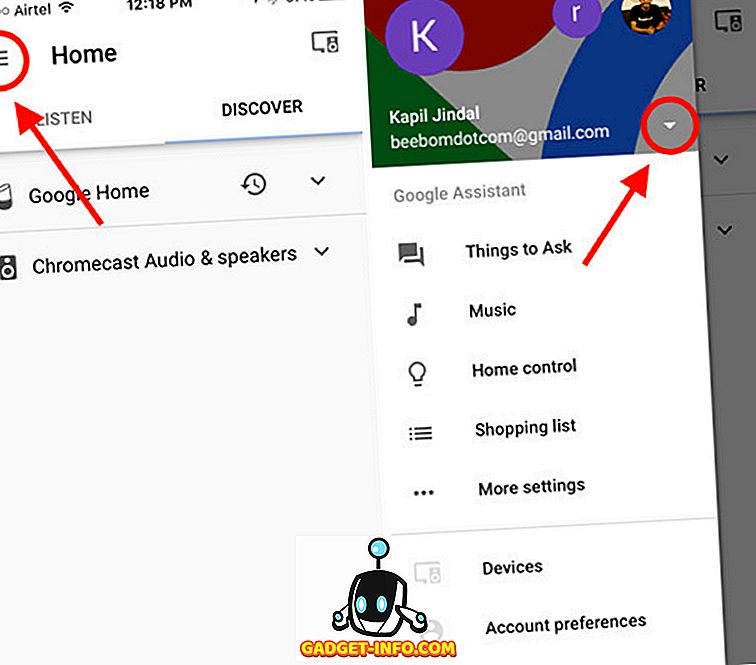
- Wenn das andere Benutzerkonto bereits auf Ihrem Telefon hinzugefügt ist, tippen Sie einfach darauf, um zu diesem Benutzer zu wechseln und die Spracherkennung einzurichten. Andernfalls tippen Sie auf " Konten verwalten ". Tippen Sie anschließend auf " Konto hinzufügen ".
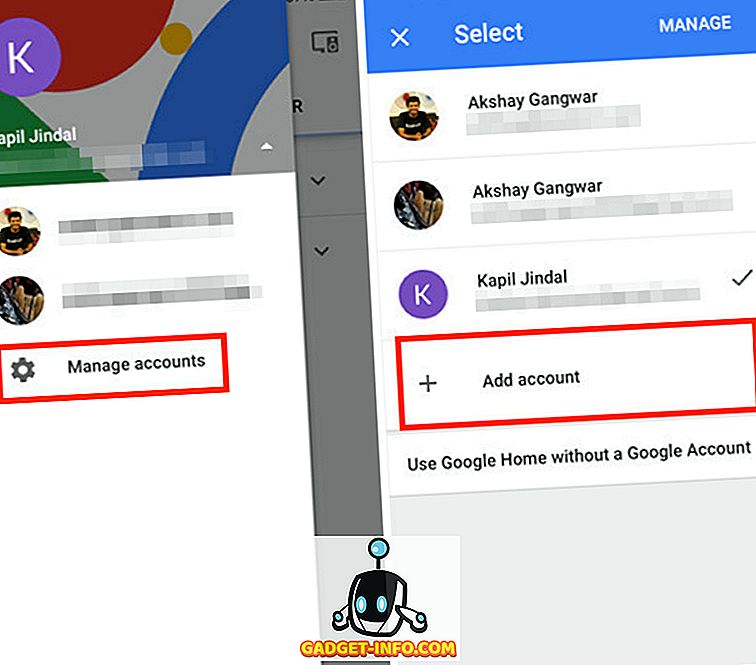
- Geben Sie die Anmeldeinformationen für das Konto ein, das Sie hinzufügen möchten. Nach dem Hinzufügen des Kontos können Sie einfach wieder in das Hamburger Menü wechseln und auf " Weitere Einstellungen " tippen.
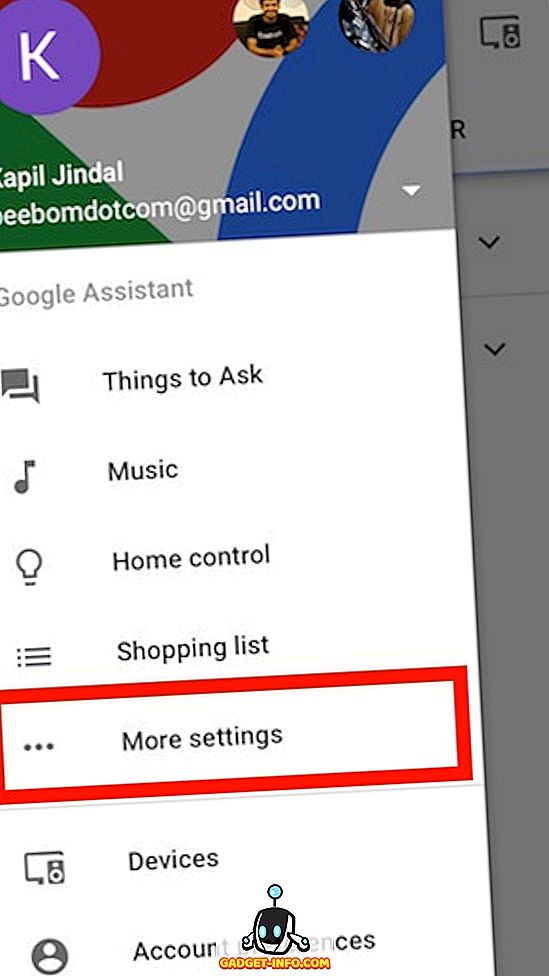
- Hier können Sie einfach auf " Freigegebene Geräte " gehen und auf das Symbol " + " tippen, um Google Home zu Ihren freigegebenen Geräten hinzuzufügen.
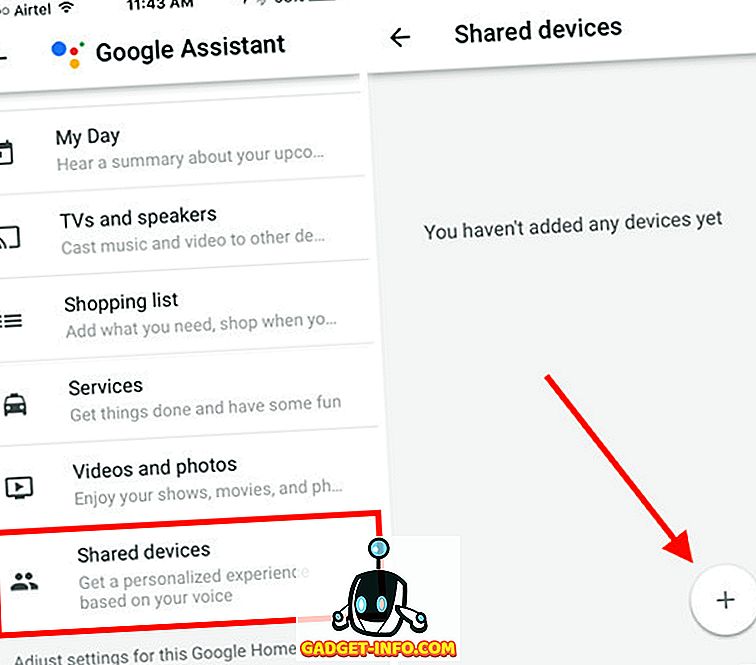
- Sie können dann den anderen Benutzer auffordern, seine Stimme so einzustellen, dass Google Home dies erkennt. Wenn Sie fertig sind, tippen Sie einfach auf "Weiter". Google Home kann nun zwischen den beiden Stimmen unterscheiden. Wenn einer von Ihnen das nächste Mal sagt: „Wie sieht mein Tag aus?“, Liefert Home personalisierte Details entsprechend der erkannten Person.
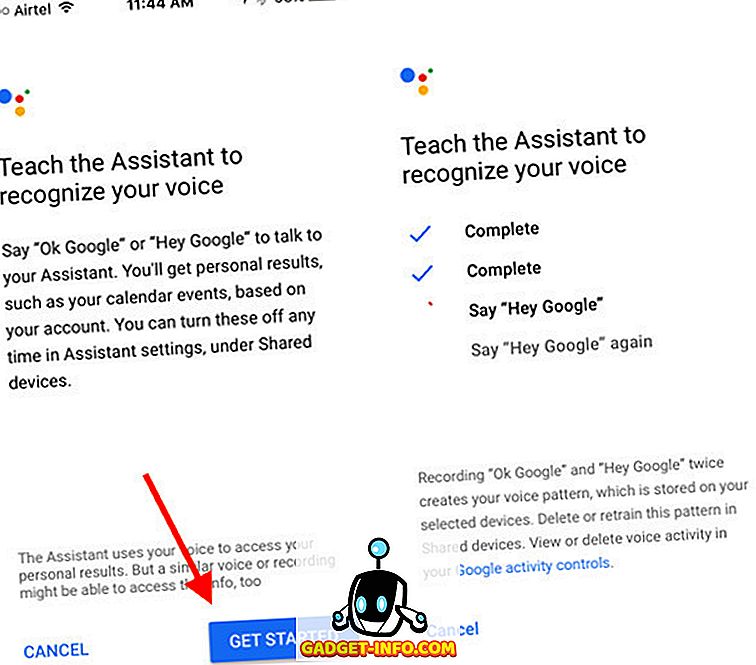
Sie können dem gleichen Google Home-Lautsprecher derzeit bis zu 6 verschiedene Personen hinzufügen. Dies ist definitiv eine großartige neue Funktion und eine, die vielen Menschen dabei helfen wird, ihre Playlists, Fotos und persönlichen Vorlieben nicht mit anderen Haushaltsmitgliedern zu teilen. Wenn Sie die gleiche E-Mail-ID mit dem gesamten Haushalt teilen möchten, müssen Sie natürlich nichts ändern.
Fügen Sie in Google Home mehrere Nutzer für personalisierte Antworten hinzu
Da Google Home endlich mehrere Nutzer unterstützt, können Sie problemlos alle Google-Konten Ihrer Familienmitglieder zur Startseite hinzufügen und dem intelligenten Lautsprecher beibringen, verschiedene Stimmen zu erkennen, sie mit einem Google-Konto zu verknüpfen und entsprechend der Stimme personalisierte Ergebnisse zu liefern erkennt. Eines der ersten Dinge, die ich ausprobierte, war das Hinzufügen mehrerer Konten und das Training mit meiner eigenen Stimme. Es stellt sich jedoch heraus, dass Google Home zwar mehrere Google-Konten hinzufügen und ihnen alle Ihre eigene Stimme beibringen kann, die Stimme jedoch nur mit dem zuerst hinzugefügten Konto verknüpft, sodass es für nichts wirklich nützlich ist.
Wie immer möchte ich Ihre Meinung zu Google Home wissen, zu den neuen Funktionen, die Google hinzugefügt hat, und was Sie darüber denken, wie sich dies auf die Vergleiche zwischen Google Home und Amazon Echo auswirken wird. Teilen Sie Ihre Gedanken in den Kommentaren unten mit.









